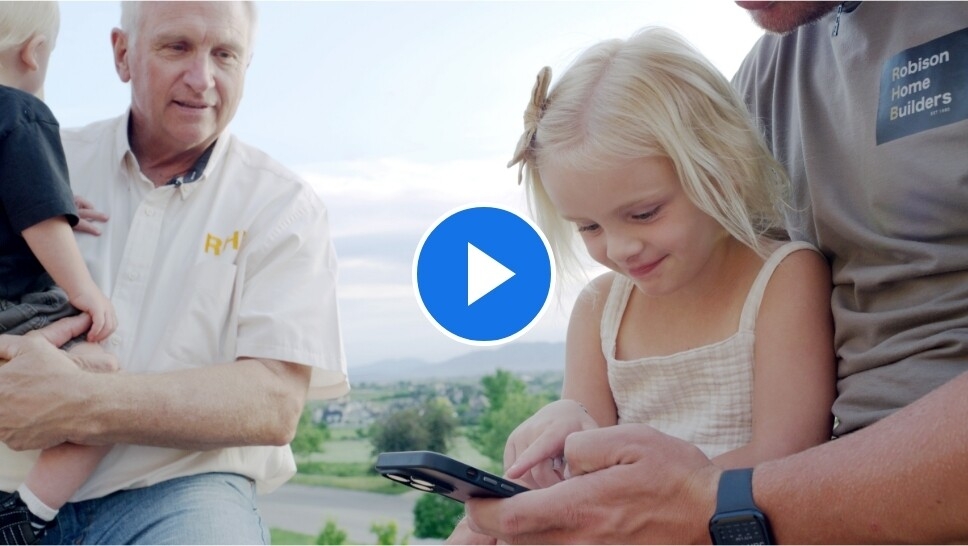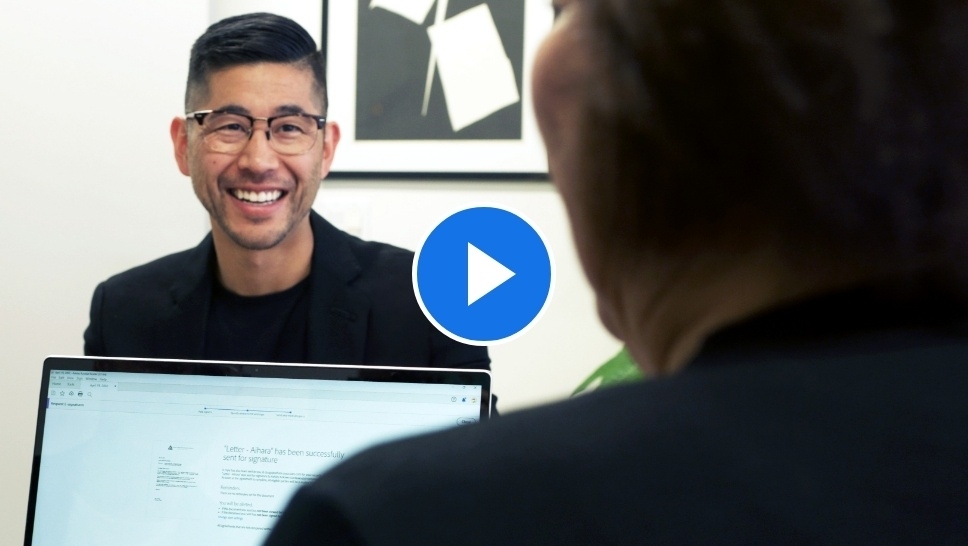Die wichtigsten PDF-Werkzeuge zum Bearbeiten und Umwandeln von Dokumenten

Teste Acrobat 7 Tage kostenlos oder spare 35% in den ersten drei Monaten deines Jahresabos, wenn du jetzt kaufst.
Greife auf das gesamte Toolset zum Bearbeiten, Unterschreiben und Exportieren von PDF-Dokumenten zu. An jedem Ort und auf jedem Gerät.
- Vollversion von Acrobat, inkl. Premium-Funktionen
- Gebühren fallen erst nach Ablauf des Testzeitraums an.
- Verfügbar für Desktop, Web, Smartphone und Tablet
Spare 35%
Acrobat Standard
KI-Assistent als Add-on ab hinzufügen. Der Einführungspreis gilt bis zum 14. Januar 2025.
Ab
| Spare 35% in den ersten drei Monaten deines Jahresabos, wenn du jetzt kaufst, danach 9 Monate lang der volle Preis. Nur für Neukunden.| Siehe Bedingungen.
Verfügbar für Desktop, Web, Smartphone oder Tablet
PDF-Dateien anzeigen, drucken, freigeben und kommentieren
Text und Bilder in PDF-Dokumenten bearbeiten, Dateien in andere Formate exportieren, mit Passwort schützen und organisieren
Dokumente rechtsverbindlich unterzeichnen, Unterschriften einholen und den Status in Echtzeit nachverfolgen
Dokumente rechtsverbindlich unterzeichnen, Unterschriften einholen und den Status in Echtzeit nachverfolgen
Acrobat Pro
Die Komplettlösung für PDF-Dokumente und elektronische Unterschriften mit sicheren, erweiterten Tools
KI-Assistent als Add-on ab hinzufügen. Der Einführungspreis gilt bis zum 14. Januar 2025.
Ab
Verfügbar für Desktop, Web, Smartphone oder Tablet
PDF-Dateien anzeigen, drucken, freigeben und kommentieren
Text und Bilder in PDF-Dokumenten bearbeiten, Dateien in andere Formate exportieren, mit Passwort schützen und organisieren
Dokumente rechtsverbindlich unterzeichnen, Unterschriften einholen und den Status in Echtzeit nachverfolgen
Dokumente rechtsverbindlich unterzeichnen, Unterschriften einholen und den Status in Echtzeit nachverfolgen
Web-Formulare erstellen, bearbeiten, Dokumente vergleichen und mehr als 70 andere PDF-Funktionen nutzen
Hier geht es zu den Angeboten für Teams und Unternehmen. Mehr erfahren
Stelle Fragen. Acrobat antwortet.
KI-Assistent von Acrobat beantwortet deine Fragen zum Dokument. Fasse den Inhalt eines Dokuments per Klick zusammen. Steigere die Produktivität anhand der gewonnenen Einblicke. Als Ergänzung zu einem vorhandenen oder neuen Acrobat-Abo ist der KI-Assistent ab erhältlich. Der Einführungspreis gilt bis zum 14. Januar 2025.

So funktioniert das kostenlose 7-Tage-Probe-Abo.
Teste Acrobat 7 Tage kostenlos. Das ist zu kurz, um alle Features auszuprobieren? Innerhalb der ersten 14 Tage nach Ablauf der Testphase kannst du dein Abo bei voller Erstattung der Abo-Gebühr kündigen.

Welche Funktionen sind im kostenlosen Probe-Abo von Acrobat enthalten?
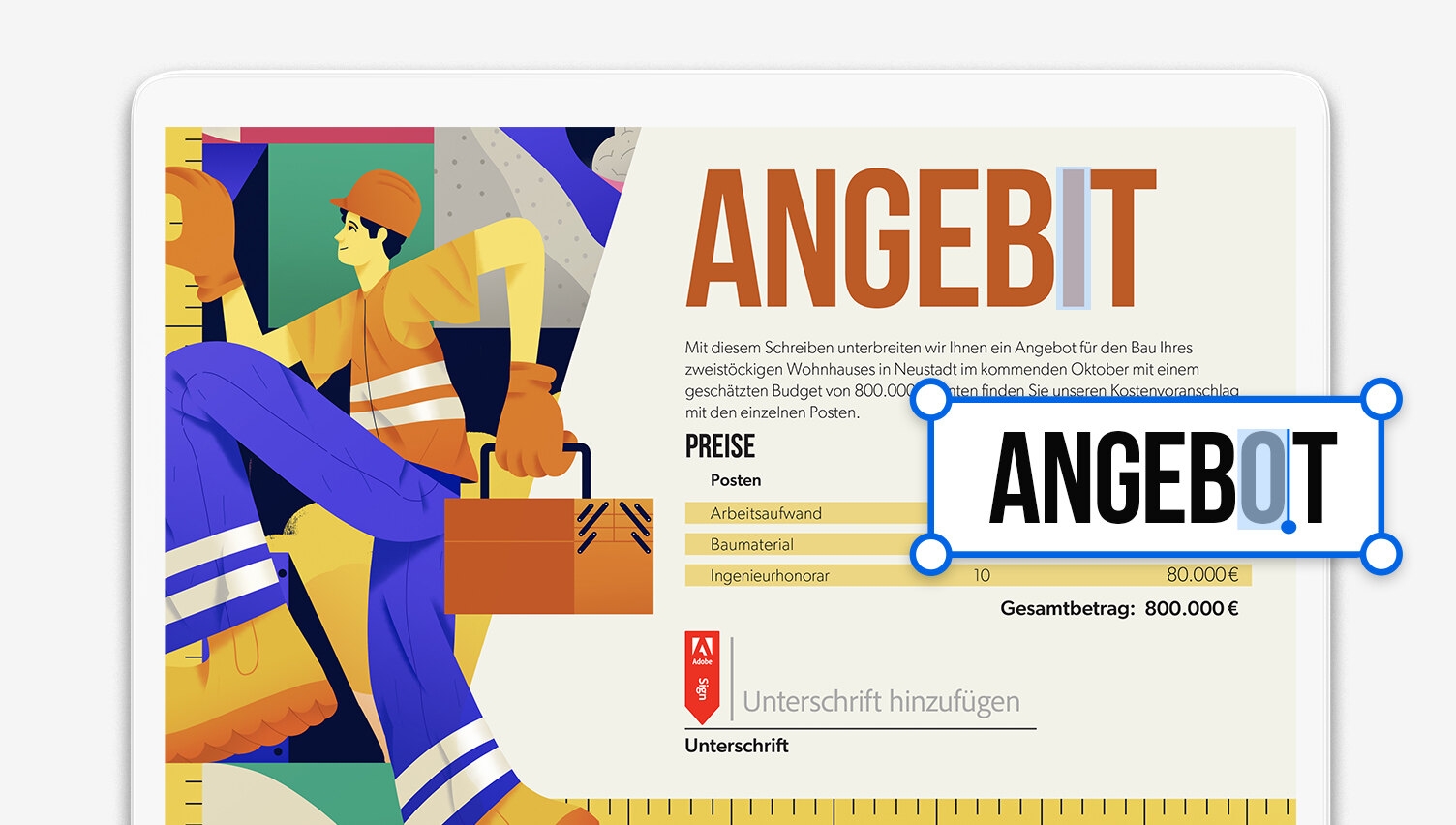
PDF-Inhalte ändern.
Füge Text zu einem Dokument hinzu. Korrigiere Tippfehler. Füge Seiten ein. Bearbeite Bilder. Alles direkt in der PDF-Datei. Mit wenigen Klicks.
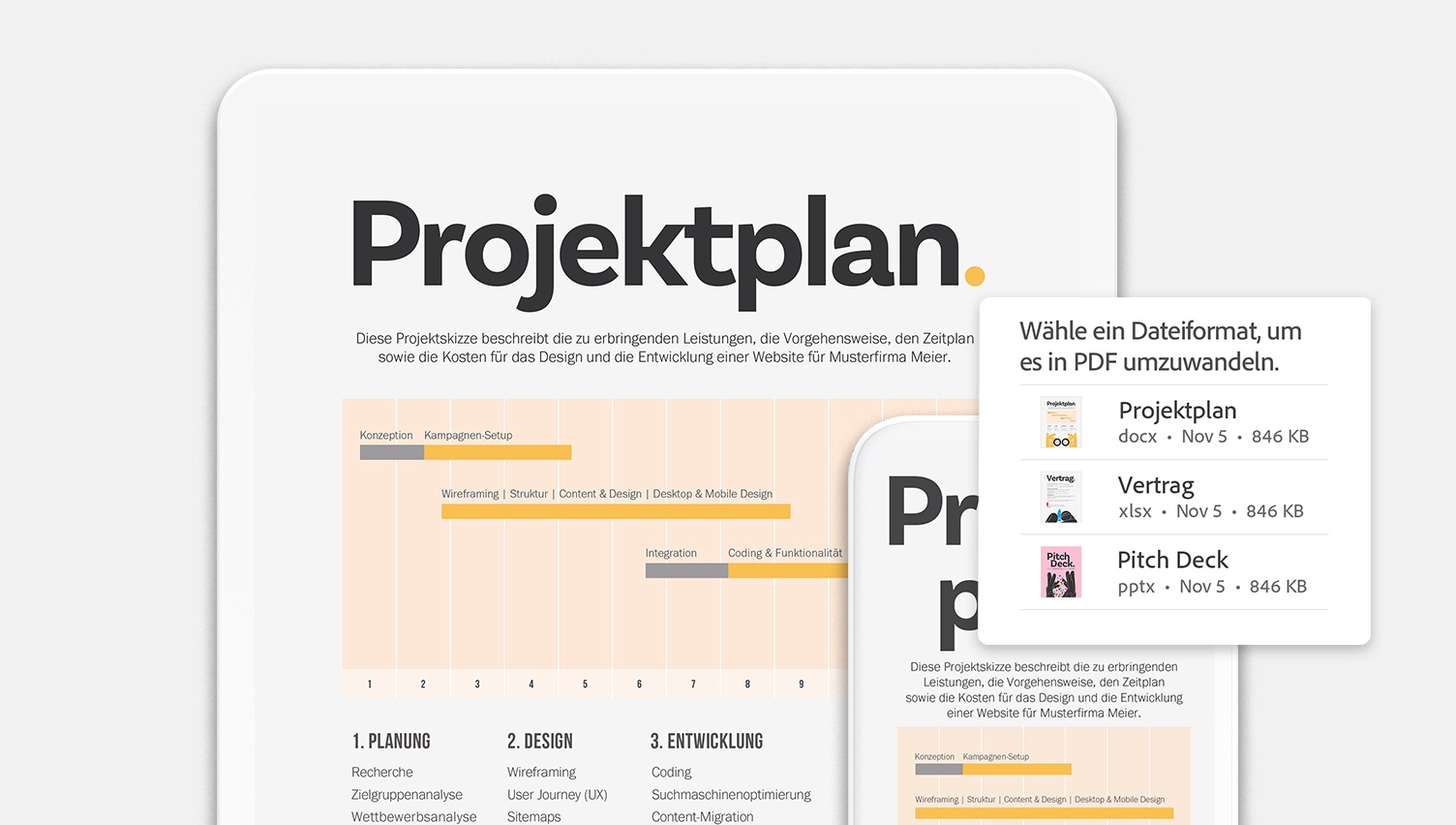
Dateien konvertieren.
Wandle PDF-Dokumente in andere Dateiformate um – und umgekehrt. Schnell und einfach mit Acrobat.
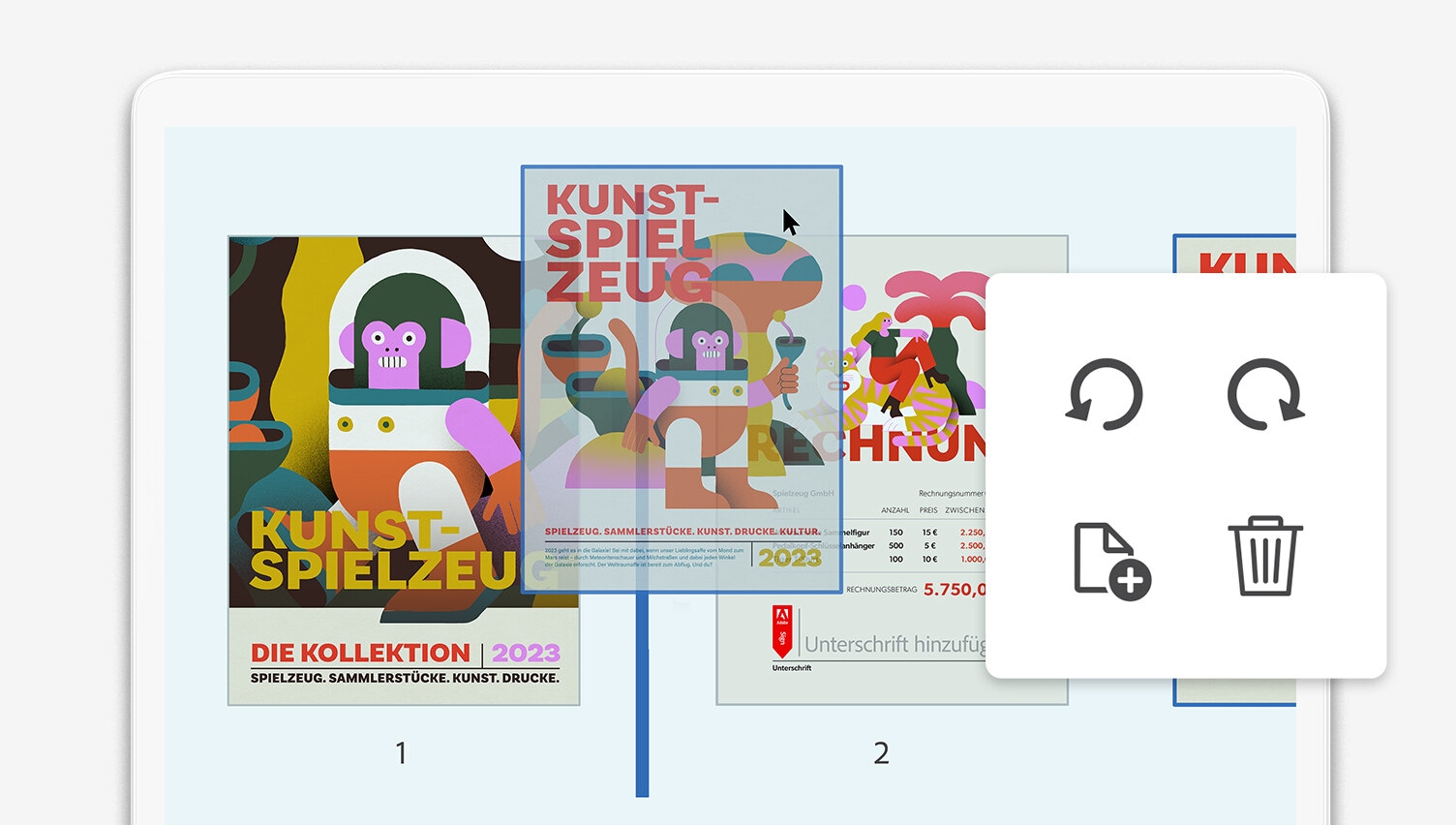
Seiten organisieren und neu anordnen.
Ergänze Seiten, oder ändere die Reihenfolge der vorhandenen Seiten. Einfach per Drag-and-Drop. Lösche alle Seiten, die du nicht brauchst.
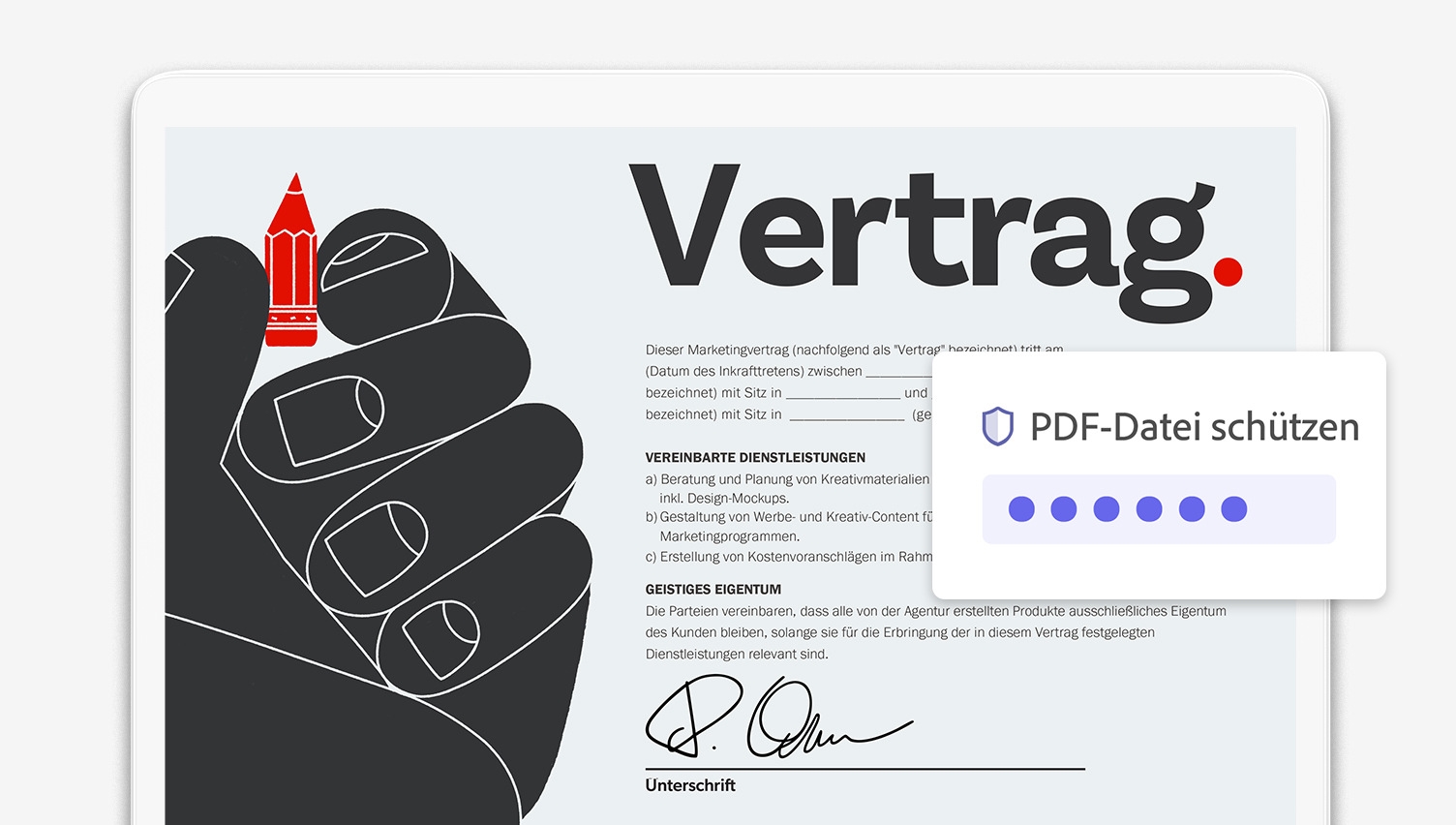
Dokumente schützen.
Schütze vertrauliche Dokumente mit einem Kennwort. Nutze weitere Sicherheitsfunktionen, um z. B. das Bearbeiten, Drucken oder Kopieren einzuschränken.
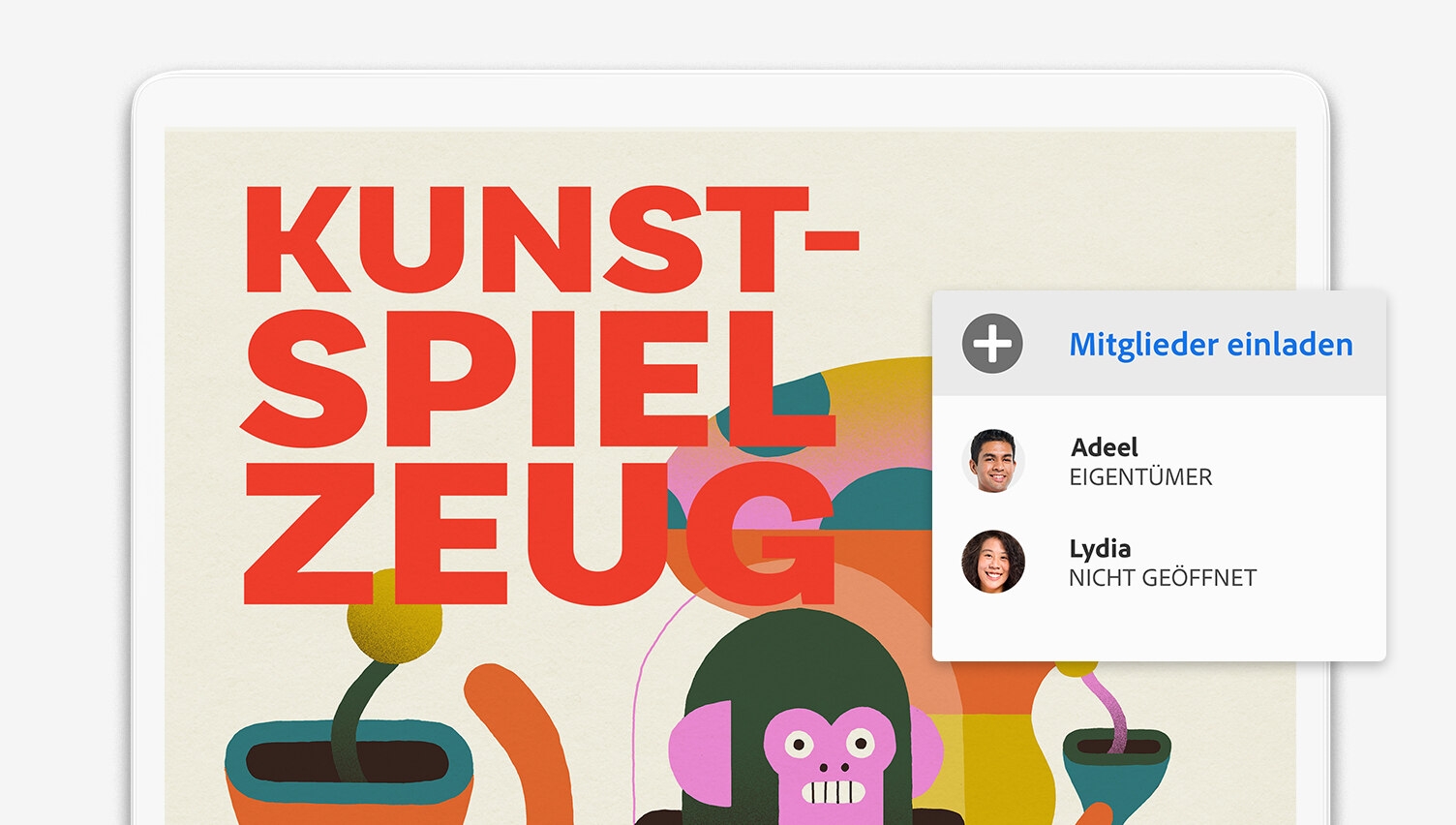
Feedback geben und bekommen.
Gib Dokumente per Link weiter. Prüfende müssen sich nicht anmelden, um Kommentare und Anmerkungen hinzuzufügen.
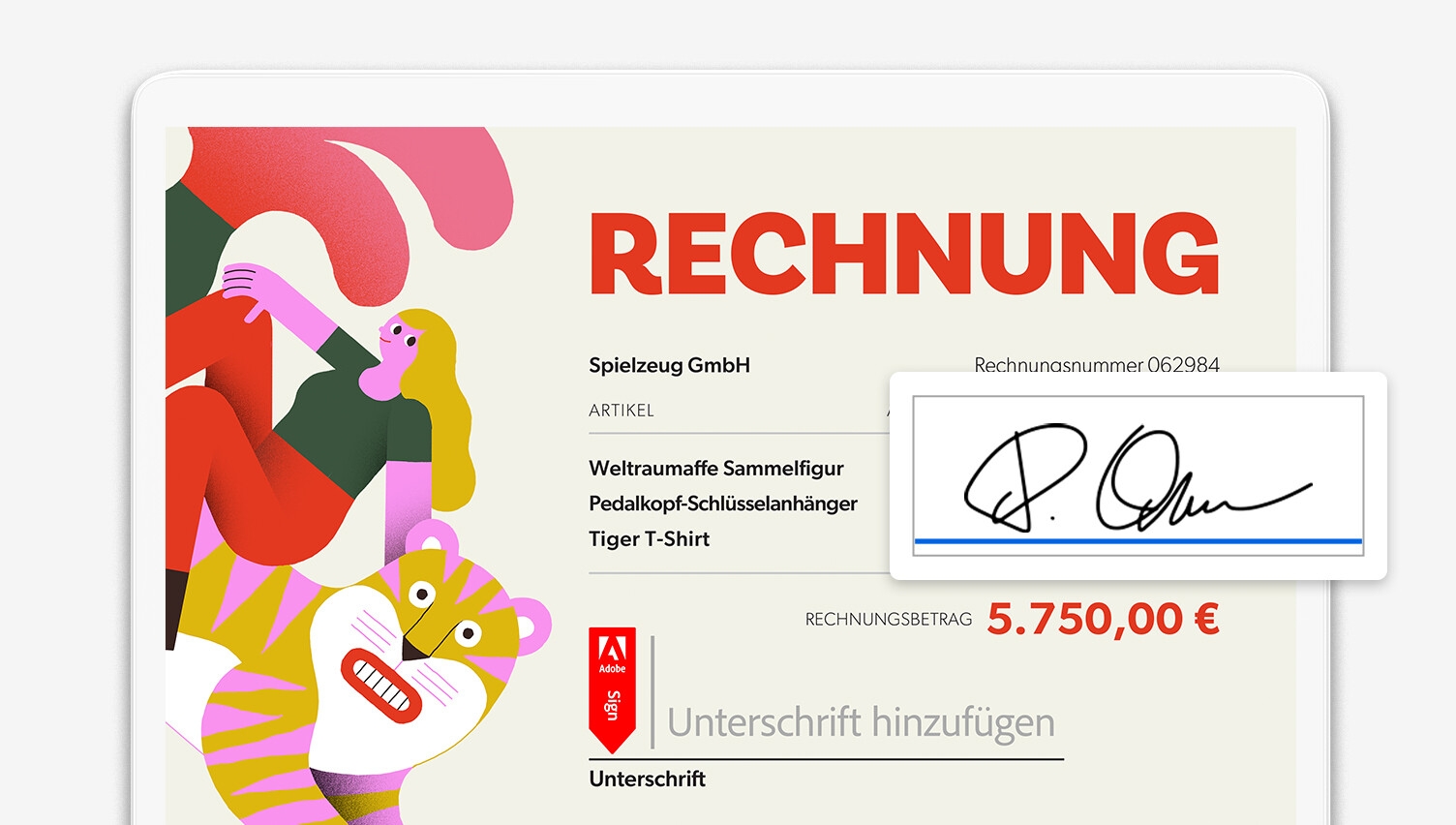
PDF-Dateien elektronisch unterzeichnen und Unterschriften einholen.
Im Büro oder unterwegs: Mit Acrobat kannst du PDF-Dokumente überall ausfüllen und unterschreiben. Oder versende eigene Dateien zur elektronischen Unterzeichnung – für die Unterschrift ist kein Log-in erforderlich.
Dein kostenloses Probe-Abo von Acrobat bietet mehr als ein leistungsstarkes Toolset.
Zugriff an jedem Ort.
Desktop-Programme für macOS und Windows
Verfügbar für Web, Smartphone und Tablet plus Browser-Erweiterungen
Mobile Apps Adobe Scan und Acrobat Reader
Optimierte Workflows.
Anbindung an vertraute Programme wie Microsoft 365 und Dropbox
Enge Anbindung an Adobe Creative Cloud und Adobe Express
Hohe Sicherheitsstandards.
SSL-Schutz bei der Arbeit an und beim Weitergeben von PDF-Dokumenten
Rechtsgültige, standardkonforme und sichere elektronische Unterschriften
Erfahre, wie kleine Unternehmen von Acrobat profitieren können.
Sie bauen (für) die Zukunft.
Robison Home Builders ist ein familiengeführtes Bauunternehmen in Utah. 2022 wurde Firmenvorsitzender Kory Robison in der Liste der „Forty Under 40“ von Pro Builder Magazine genannt. Finde heraus, wie das Unternehmen mit Acrobat die Nutzung und Weitergabe von Bauplänen vereinfacht hat.
Mit Acrobat auf Erfolgskurs.
The J. Morey Company, ein Versicherungsunternehmen in Los Angeles, ist vor 2 Jahren auf digitale Dokumenten-Workflows umgestiegen. Erfahre, wie mithilfe der PDF-Powertools von Acrobat das Business vorangebracht und die Erfolgsgeschichte der Morey-Familie fortgesetzt werden.
Häufig gestellte Fragen.
Klicke auf dieser Web-Seite auf „Kostenlos testen“. Daraufhin wirst du aufgefordert, deine E-Mail-Adresse anzugeben. Falls du bereits eine Adobe ID hast, wirst du gebeten, dich anzumelden. Folge dann den Schritten zum Start des Probe-Abos.
Der Testzeitraum beginnt am Tag der Anmeldung. Nach Ablauf der kostenlosen Testphase wird das Abo automatisch zum regulären Abo-Preis verlängert, es sei denn, das Abo wird geändert oder gekündigt. Wenn du dein Abo vor Ende der Testphase kündigst, werden dir keine Kosten in Rechnung gestellt. Nach Ablauf des Testzeitraums kannst du Acrobat weiterhin nutzen, um PDF-Dateien anzuzeigen, zu kommentieren und Formulare auszufüllen. Die fortlaufende Nutzung der Premium-Funktionen setzt ein kostenpflichtiges Abo voraus.
Bei Installation der Testversion von Adobe Acrobat Pro werden unter Windows alle früheren Versionen von Acrobat standardmäßig deinstalliert. Wenn du die Acrobat-Software auf deinem Rechner behalten möchtest, deaktiviere im Acrobat-Installationsprogramm die Option zum Deinstallieren der früheren Version. Wenn du die frühere Version deinstalliert hast, kannst du sie nach Ablauf der Testversion erneut installieren. Stelle sicher, dass du für diesen Fall die ursprüngliche Seriennummer und ggf. die Installationsdateien des Programms zur Hand hast.
Ja. Diese kostenlose Testversion steht sowohl für Windows als auch für macOS zur Verfügung.
Windows:
- Prozessor mit mindestens 1,5 GHz
- Microsoft Windows Server 2016 (64 Bit), 2008 R2 (64 Bit), 2012 (64 Bit) oder 2012 R2 (64 Bit); Windows 7 (32 Bit und 64 Bit), Windows 8 (32 Bit und 64 Bit) oder Windows 10
- 1,5 GB RAM
- 2,5 GB freier Festplattenspeicher
- 1024 x 768 Punkt Monitorauflösung
- Internet Explorer 11, Firefox Extended Support Release (ESR) oder Chrome
- Beschleuniger für Grafik-Hardware (optional)
macOS:
- Intel-Prozessor
- macOS X Version 10.11, 10.12 oder 10.13
- 1,0 GB RAM
- 2,75 GB freier Festplattenspeicher
- 1024 x 768 Punkt Monitorauflösung
- Safari 9.0 für macOS X Version 10.11, Safari 10.0 für macOS X Version 10.12, Safari 11.0 für macOS X Version 10.13 (Browser-Plug-in für Safari wird nur mit 64-Bit-Prozessoren von Intel unterstützt)
Browser:
- Für das Acrobat Pro-Abo gelten zusätzlich zu den oben aufgeführten Desktop-Anforderungen folgende Systemvoraussetzungen:
- Microsoft Windows 10 mit Microsoft Edge, Internet Explorer 11, Firefox oder Chrome
- Microsoft Windows 7 mit Internet Explorer 11 oder höher, Firefox oder Chrome
- macOS X Version 10.12 (Sierra) oder höher mit Safari 11 oder höher, Firefox oder Chrome
- iOS: nativer Browser auf Basis des jeweiligen iOS-Release und Chrome
- Android: nativer Browser des Betriebssystems und Chrome
Wenn du während des Testzeitraums Hilfe benötigst, klicke hier. Auf dieser Seite werden viele kostenlose Informationsquellen genannt, darunter Tutorials und Foren.
Bei der Installation wird Acrobat Pro als Standardprogramm für die PDF-Anzeige festgelegt. Wenn du Acrobat Reader als Standardprogramm verwenden möchtest, starte Acrobat Reader. Wähle „Bearbeiten > Voreinstellungen > Allgemein“. Klicke auf „Als Standard-PDF-Programm auswählen“. Folge den Anweisungen auf dem Bildschirm.
Windows: Schließe alle geöffneten Adobe-Programme. Öffne die Systemsteuerung. Klicke auf „Programme“ und dann auf „Programme und Features“. Wähle Acrobat Pro aus. Klicke auf „Deinstallieren“.
macOS: Führe das Acrobat-Deinstallationsprogramm unter „Programme > Adobe Acrobat Pro“ aus.
Sprachversionen:
Dansk
Français
Nederlands
Slovak*
Turkish
عربي
한국어
Deutsch
Hebrew
Norwegian
Slovenian*
Ukrainian
日本語
English
Hungarian
Polish
Suomi
čeština
体中文
Español
Italiano
Português (Brasil)
Svenska
Русский
繁體中文
*Nur für Windows.
Hinweis: Die arabischen und hebräischen Sprachversionen werden mit englischer Benutzeroberfläche ausgeliefert. Die für Arabisch und Hebräisch übliche Leserichtung von rechts nach links ist standardmäßig aktiviert. Für Nordafrika ist eine Sprachversion mit französischer Benutzeroberfläche verfügbar. Die für Arabisch und Hebräisch übliche Leserichtung von rechts nach links ist standardmäßig aktiviert.